修改此控制項目會使頁面自動更新

在 Mac 版 GarageBand 中以樂譜檢視音軌
「樂譜編輯器」會將軟體樂器上的 MIDI 區段顯示為樂譜,包含音符、休止符、音調、拍子記號和譜號標誌。直線顯示小節與小節之間的細分。區段之間的空隙會被填滿,以顯示連續的譜表。
檢視「樂譜編輯器」中的軟體樂器音軌
在 Mac 版 GarageBand 中,執行以下其中一項操作:
按一下軟體樂器音軌,按一下控制列中的「編輯器」按鈕
 ,然後按一下「樂譜」(或按下 N)。
,然後按一下「樂譜」(或按下 N)。按一下軟體樂器音軌,選擇「顯示方式」>「顯示編輯器」,然後按一下「樂譜」。
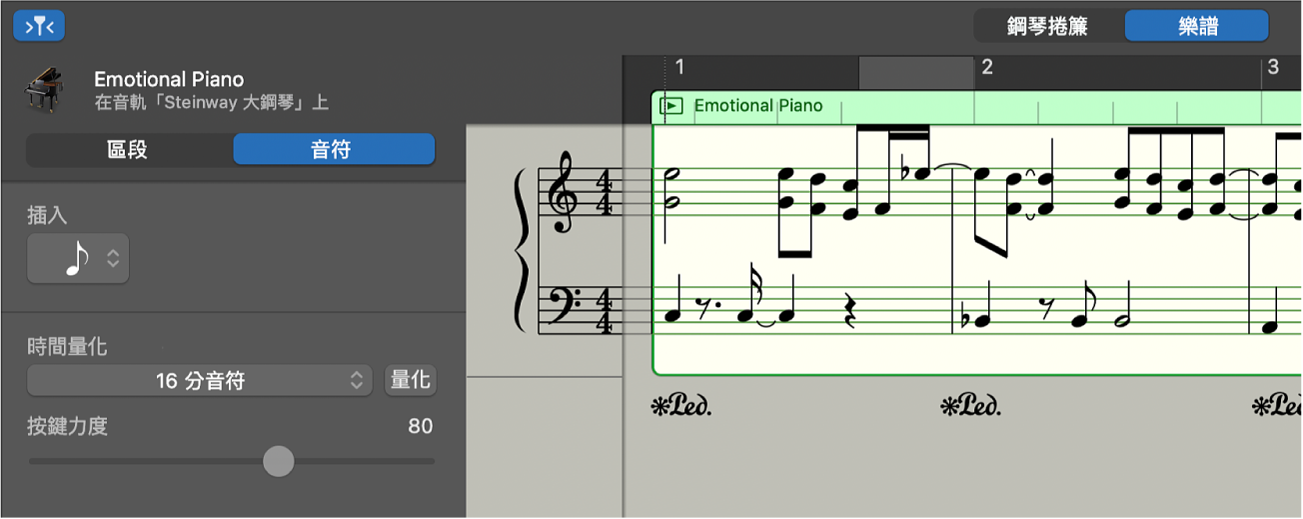
當你選取一或多個區段時,以下控制項目會顯示在樂譜顯示器左側的「樂譜編輯器」檢閱器中:
區段名稱欄位:編輯所選區段的名稱。
「時間量化」彈出式選單(包含「強度」滑桿):量化所選區段中的音符節拍。
移調滑桿:更改所選區段中的音符音高。
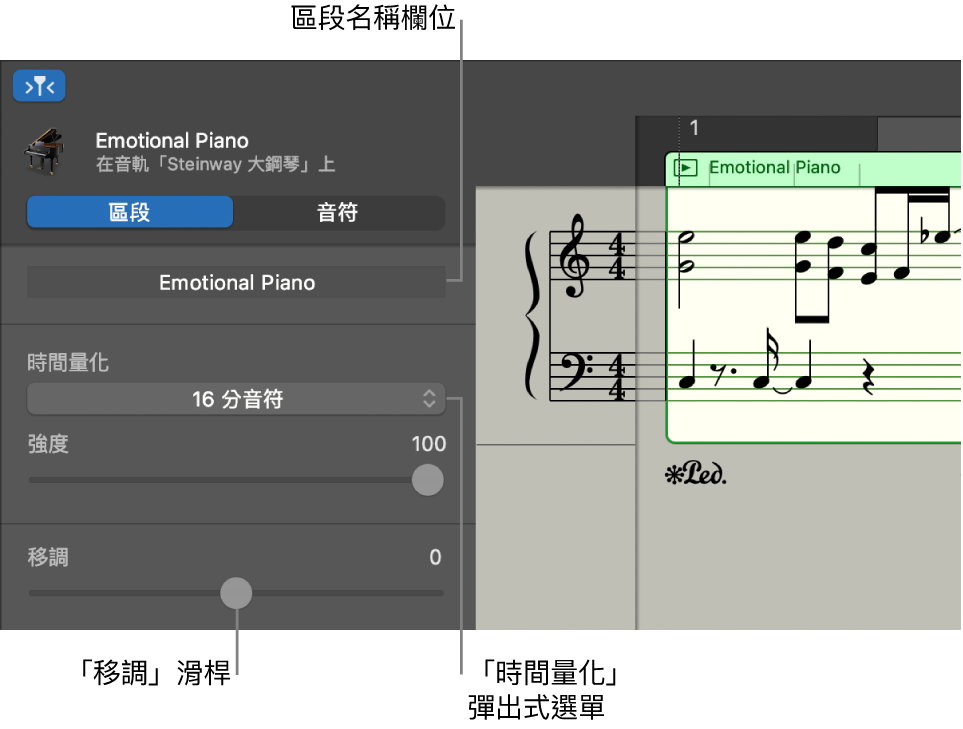
當你選取區段中的單一音符時,以下的控制項目會顯示在「樂譜編輯器」檢閱器中:
「插入」彈出式選單:選擇要插入之音符的音符值。
「時間量化」彈出式選單:量化所選音符的節拍。
力度滑桿:更改所選音符的力度值。
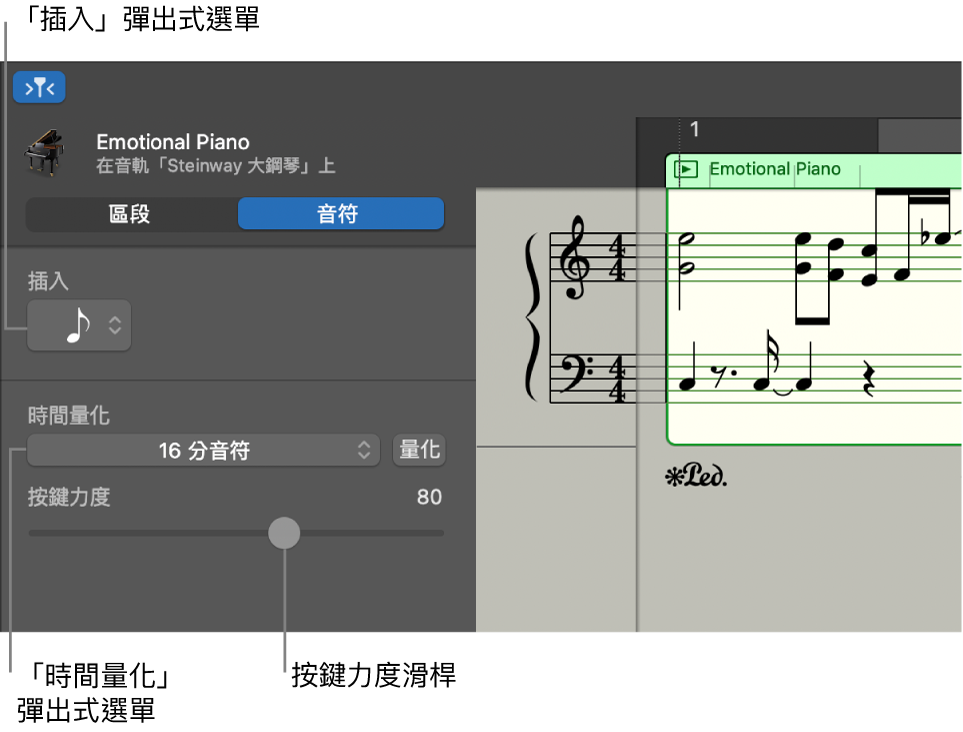
使用「樂譜編輯器」選單列上的「格線」彈出式選單,在「樂譜編輯器」中設定音符的視覺量化(視其「時間量化」值而定)。「格線」彈出式選單可用於設定顯示的音符值下限(例如第 8 個音符),同時保留錄製 MIDI 音符更細微的節拍差異。「格線」設定會套用到整個音軌,且只會影響音符的顯示,不影響播放。
感謝您的寶貴意見。